
Nhiều người nghĩ rằng Aero đã hoàn toàn biến mất trong Windows 8, nhưng điều này không đúng. Microsoft đã không giúp đỡ vấn đề bằng cách nói rằng họ đã “vượt ra ngoài Aero” trong một số bài đăng trên blog. Tuy nhiên, khả năng tăng tốc phần cứng và hầu hết các tính năng Aero vẫn hiện diện.
Aero còn hơn cả Glass. Những gì thực sự biến mất là thương hiệu Aero và chủ đề Aero Glass với các đường viền cửa sổ mờ, trong suốt. Tính năng Flip 3D, vốn không được nhiều người dùng Windows sử dụng, cũng đã bị xóa.
Tăng tốc phần cứng
Máy tính để bàn của Windows 8 vẫn được tăng tốc phần cứng. Phần cứng đồ họa của máy tính của bạn (được gọi là GPU) được sử dụng để tăng tốc độ hiển thị cửa sổ và các phần tử giao diện khác. Điều này tăng tốc độ hiển thị cửa sổ, giảm tải một phần CPU của bạn và cho phép tạo ra các hiệu ứng đồ họa sáng bóng hơn.
Microsoft has removed the Aero Glass transparent window borders and replaced them with solid-color window borders, but this isn’t a return to Windows XP’s non-composited desktop. In fact, the desktop taskbar is still transparent.
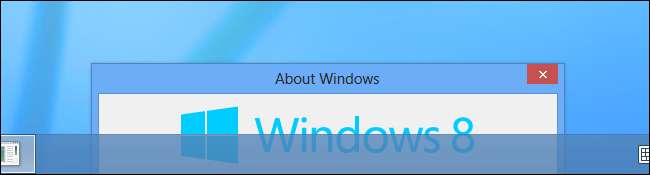
Window Animations
Aero’s window animations are also still present. The animations that appear when you open, close, minimize, or restore a window function just as they did on Windows 7.
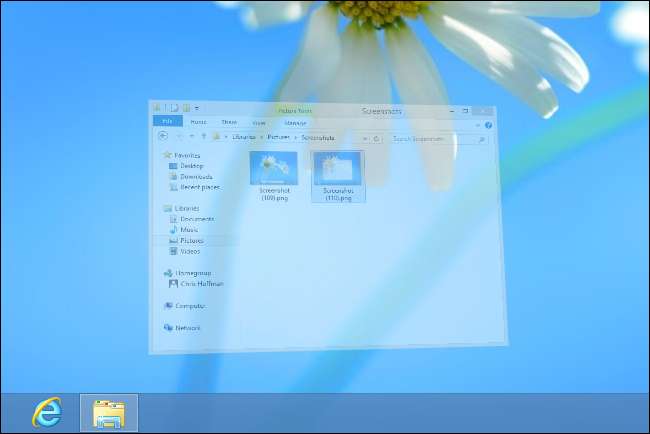
Aero Peek
Tính năng Aero Peek, ẩn cửa sổ khỏi tầm nhìn, cũng vẫn còn tồn tại. Để sử dụng Aero Peek, hãy di con trỏ chuột qua hình thu nhỏ của thanh tác vụ hoặc nhấn Alt-Tab và nhấn tab đến một cửa sổ. Cửa sổ bạn đang di chuột qua sẽ được hiển thị và tất cả các cửa sổ khác sẽ được làm trong suốt. Các đường viền xung quanh cửa sổ trông giống kính hơn một chút, nhưng tính năng này hoạt động như nhau.
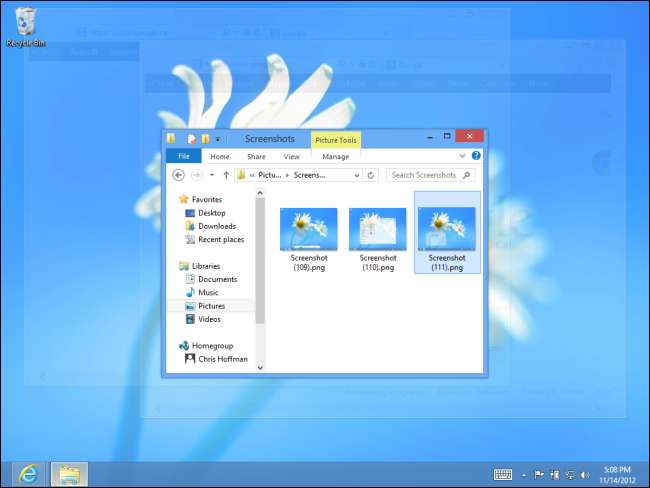
Bạn cũng có thể di con trỏ qua nút Show Desktop ở góc dưới cùng bên phải của thanh tác vụ để xem trước màn hình. Nếu cách này không hiệu quả, hãy nhấp chuột phải vào thanh tác vụ của bạn và chọn Thuộc tính. Kiểm tra Sử dụng Peek để xem trước màn hình hộp kiểm. (Lưu ý rằng bây giờ nó được gọi là Peek - không phải Aero Peek, như nó được gọi trên Windows 7.)
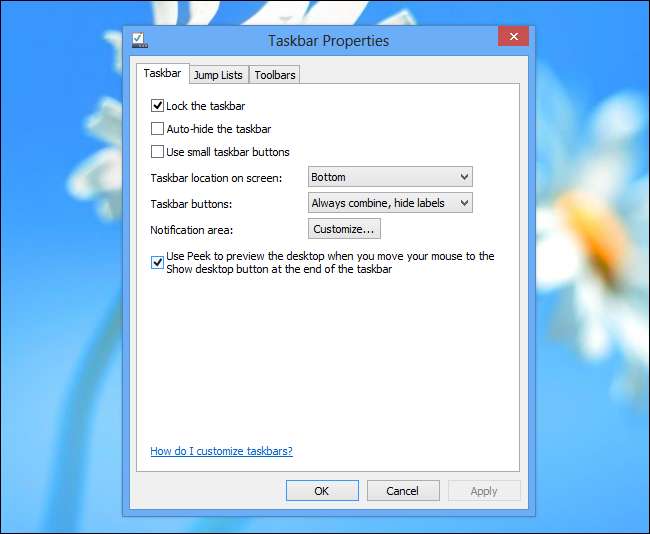
Aero Snap
Aero Snap hoạt động giống như trên Windows 7. Kéo và thả đường viền của cửa sổ sang bên trái hoặc bên phải của màn hình và thả nó ra để nhanh chóng thay đổi kích thước cửa sổ và chiếm một nửa màn hình của bạn. Bạn cũng có thể sử dụng phím tắt Windows + Mũi tên trái hoặc Phím Windows + Mũi tên phải để nhanh chóng tạo một cửa sổ chiếm nửa bên trái hoặc bên phải của màn hình.

Hình thu nhỏ thanh tác vụ trực tiếp
Các bản xem trước thanh tác vụ trực tiếp của Aero cũng vẫn hiện diện. Khi di chuột qua biểu tượng thanh tác vụ, bạn sẽ thấy các hình thu nhỏ của tất cả các cửa sổ đang mở. Đây không chỉ là các bản xem trước tĩnh - chúng được cập nhật cùng với chính cửa sổ. Nếu đang phát video, bạn sẽ thấy video đang phát trong hình thu nhỏ xem trước. nếu bạn đang chơi một trò chơi, bạn có thể xem trò chơi tiếp tục chạy trong bản xem trước.
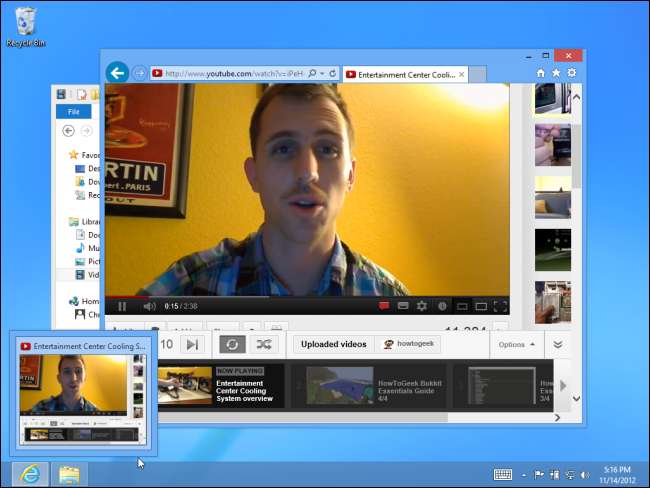
Aero Shake
Tính năng Aero Shake ít được sử dụng hơn cũng vẫn xuất hiện. Để sử dụng Aero Shake, dùng chuột lấy thanh tiêu đề của cửa sổ và lắc cửa sổ xung quanh trên màn hình. Tất cả các cửa sổ khác sẽ tự động thu nhỏ. Nếu bạn nắm lấy thanh treo cửa sổ và lắc lại, các cửa sổ thu nhỏ sẽ tự động trở lại vị trí ban đầu.
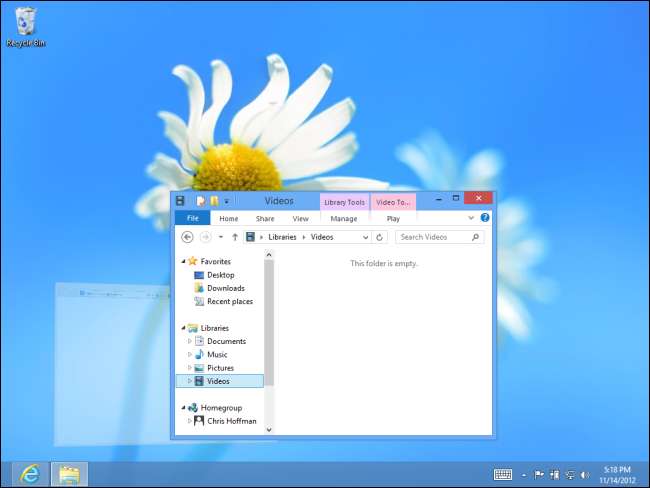
Đi: Lật 3D
Tính năng Flip 3D được giới thiệu trong Windows Vista hiện đã bị loại bỏ. Flip 3D đã kích hoạt một trình chuyển đổi cửa sổ giống như Alt-Tab khi bạn nhấn phím Windows và Tab cùng một lúc. Với Flip 3D, bạn “lật” qua các hình thu nhỏ của cửa sổ lớn hơn để chọn một cửa sổ đang mở.

Trong Windows 8, Microsoft hiện sử dụng tổ hợp phím nóng Windows Key + Tab cho trình chuyển đổi mới, giúp chuyển đổi giữa các ứng dụng Windows 8 Hiện đại. (Trình chuyển đổi Alt + Tab truyền thống vẫn khả dụng. Nó hoạt động với cả máy tính để bàn và ứng dụng kiểu Hiện đại.)
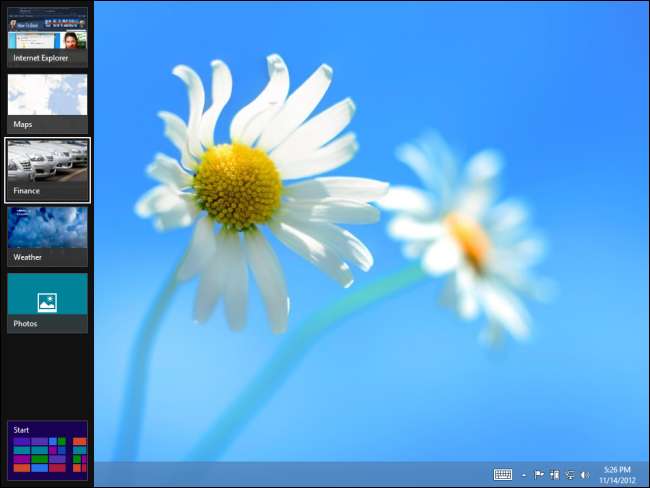
Đi: Kính Aero
Tính năng Aero Glass cung cấp các đường viền cửa sổ trong suốt, giống như kính đã bị loại bỏ. Nó không chỉ đơn giản là tắt theo mặc định - Microsoft đã xóa mã cho hiệu ứng mờ cho phép Aero Glass hoạt động bình thường.
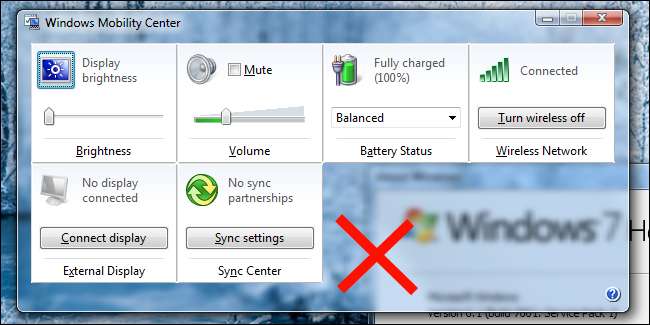
Thay vì các đường viền cửa sổ trong suốt như kính, màn hình nền Windows hiện có các đường viền cửa sổ đồng màu. Đây là ý của Microsoft khi họ nói rằng Aero đã bị loại bỏ. (Tuy nhiên, thanh tác vụ vẫn trong suốt một phần.)
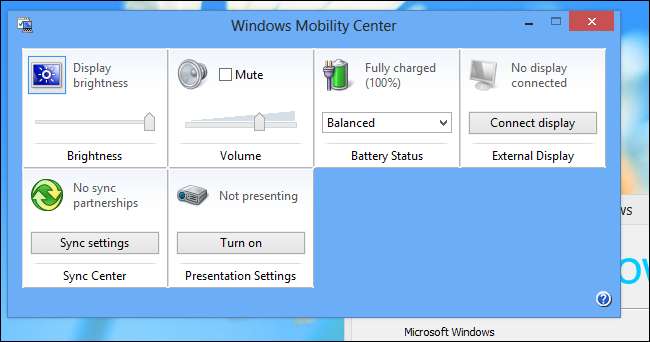
Có một cách để bật lại viền cửa sổ trong suốt và có được hiệu ứng giống như Aero Glass , nhưng nó không hoạt động tốt như chúng tôi mong đợi. Việc loại bỏ tính năng làm mờ có nghĩa là các đường viền cửa sổ sẽ hoàn toàn trong suốt, điều này có thể gây mất tập trung. Ngoài ra còn có lỗi đồ họa trong một số tình huống - Microsoft rõ ràng không muốn bất kỳ ai sử dụng Aero Glass nữa.
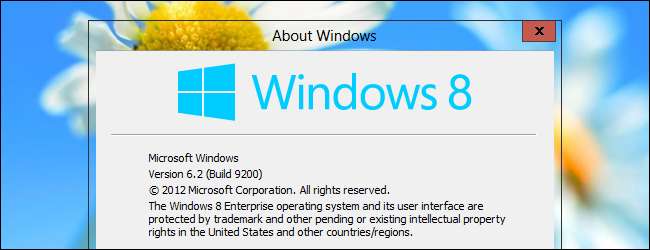
Tin tốt là Aero không hoàn toàn biến mất trong Windows 8 - Microsoft sẽ không kéo chúng ta trở lại kỷ nguyên Windows XP bằng cách loại bỏ tất cả các hiệu ứng 3D và tăng tốc phần cứng. Tuy nhiên, Aero Glass - có lẽ là tính năng hướng tới người dùng nổi bật nhất của Aero - đã biến mất.
Nếu bạn thích Aero Glass, điều này thật đáng tiếc - nhưng nếu bạn lo lắng về việc Microsoft loại bỏ tính năng tăng tốc phần cứng và các tính năng khác của Aero, bạn có thể thở phào nhẹ nhõm.







